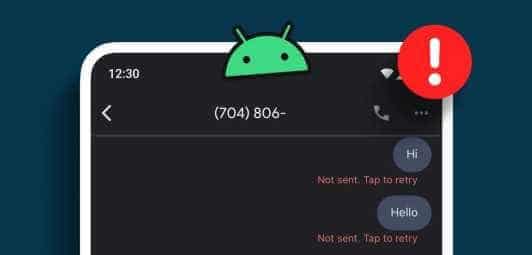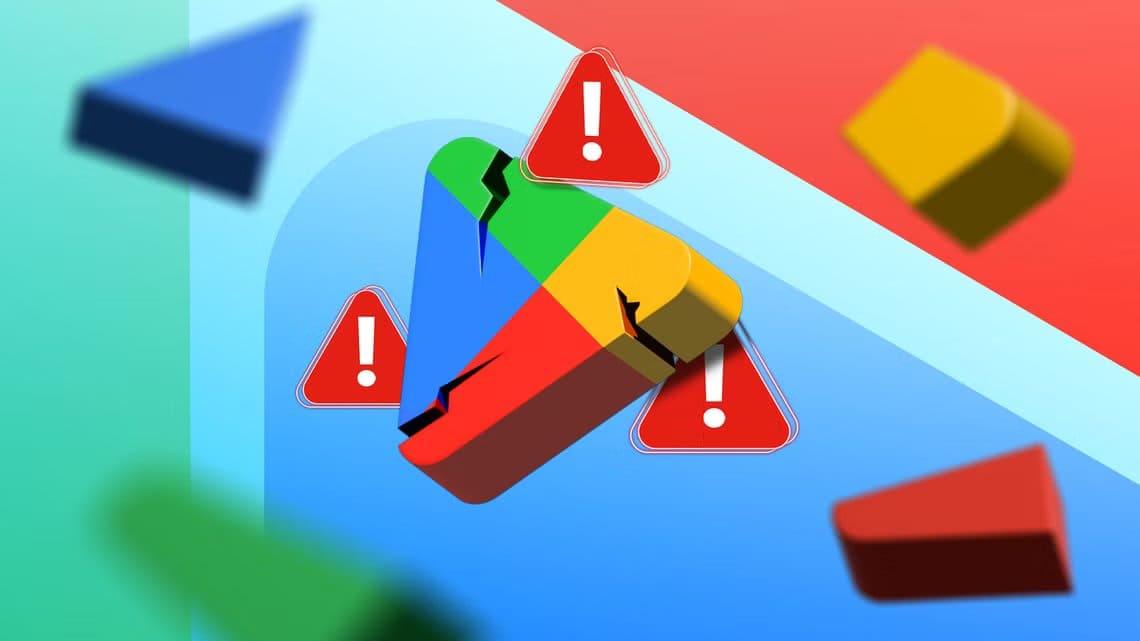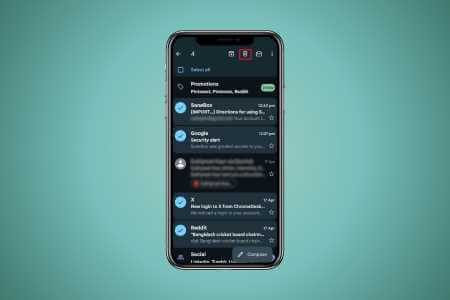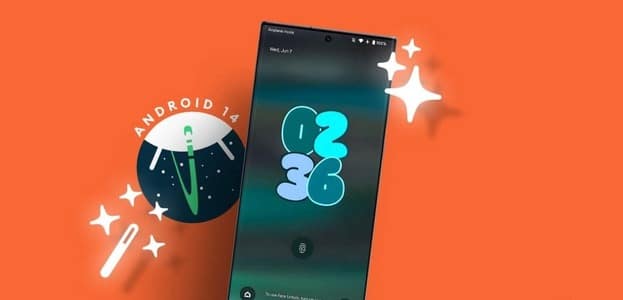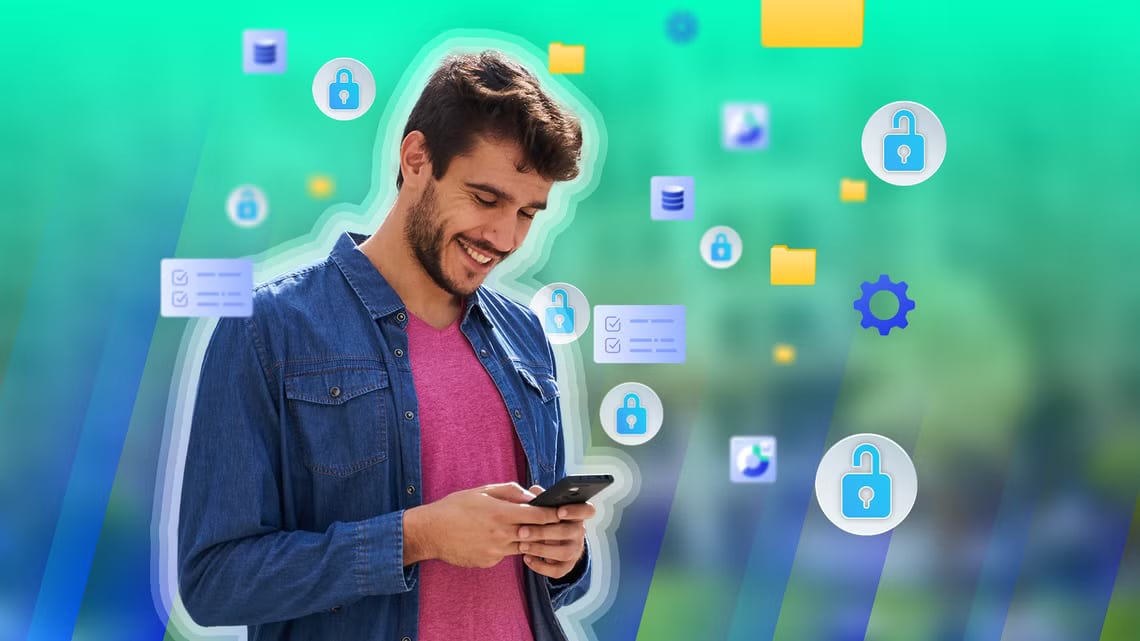Android telefon kullanmanın en büyük avantajlarından biri açık dosya sistemidir. kullanabilirsiniz Dosya yöneticisi uygulaması Telefonunuzda yerel olarak depolanan tüm dosyalara erişmek için. Ayrıca USB sürücü veya SSD gibi harici bir depolama cihazı kullanarak cihaza ve cihazdan dosya kopyalayabilirsiniz. Bu, tüm bilgisayardaki dosyalarla uğraşmaya benzer. Böylece önemli dosya ve belgeleri Android cihazınızda saklayabilirsiniz. Ancak, önemli dosyaları depolamanın yanı sıra, yalnızca sizin erişebilmeniz için onları güvenli hale getirmek de önemlidir. Hassas verilerin yanlış ellere geçmesini istemezsiniz. Neyse ki, birçok telefonda aşağıdaki gibi bazı varsayılan uygulamalar var: Samsung'da Güvenli Klasör. Ancak, telefonunuzda böyle bir özellik yoksa, dosyalarınızı gizlemek ve güvenliğini sağlamak için Google Dosyalar uygulamasını kullanabilirsiniz. Google Files uygulamasıyla Android'de dosyaları nasıl gizleyeceğiniz aşağıda açıklanmıştır
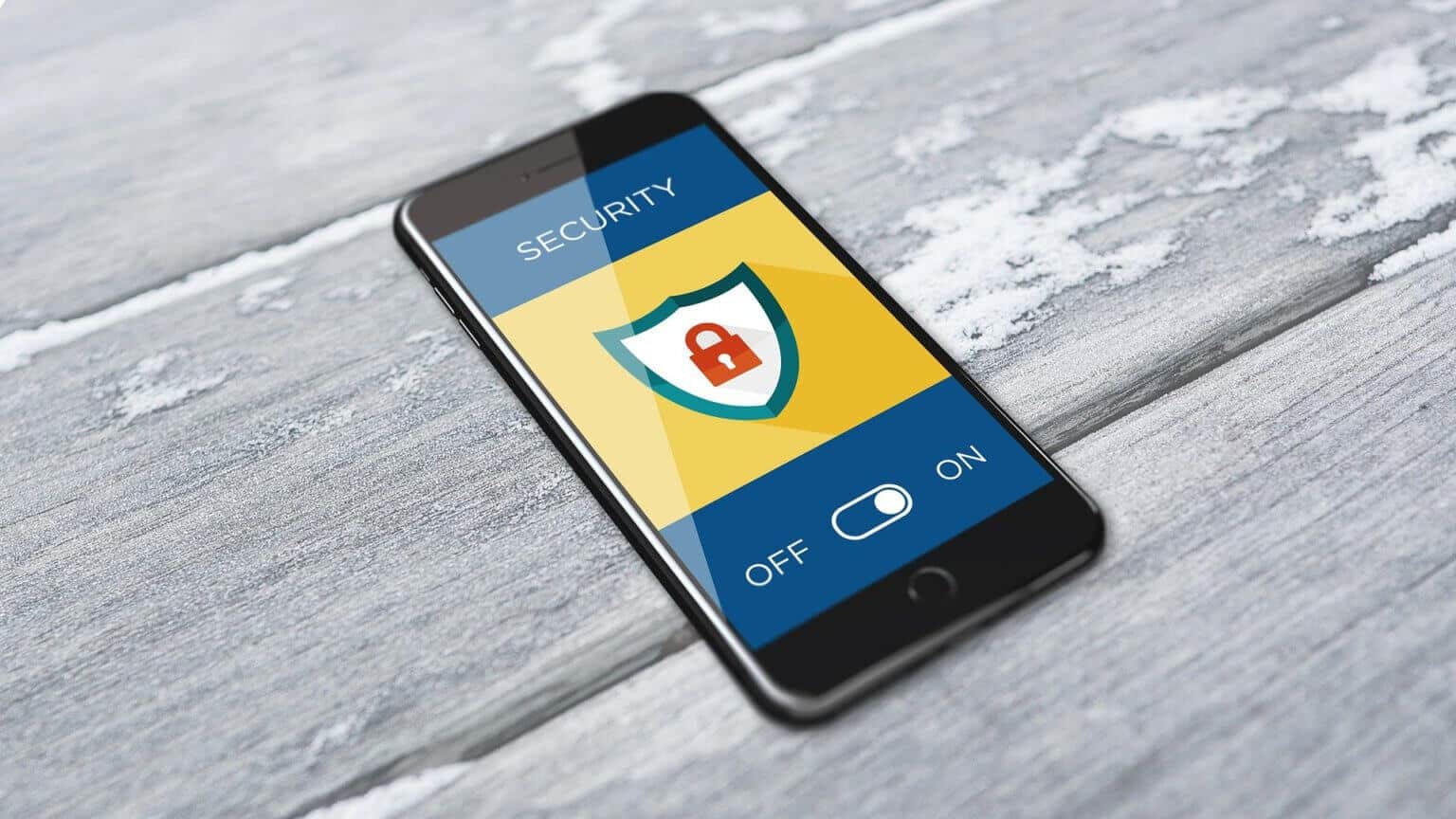
Google Dosyalar uygulaması nedir
Google Files, House of Google'ın üçüncü taraf uygulamasıdır. Temel olarak, telefonunuzda depolanan tüm dosyalara erişmenizi sağlayan bir dosya yöneticisi uygulamasıdır. Artık dosyaları temizleme yeteneği, ekran görüntülerine, memlere vb. dayalı olarak ayrı dosyalar ve resimler gibi birçok ek özelliğe sahiptir.
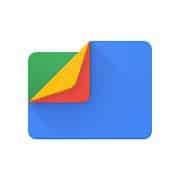
Böyle bir özellik, dosyaları bir parola ile saklamanıza ve korumanıza izin veren Güvenli Klasör'dür. Google Dosyalar uygulamasını kullanarak Android telefonunuzdaki hassas dosya ve klasörleri gizleyebilirsiniz. Telefonunuzda dosyaları gizlemenin yerel bir yolu yoksa, bu kullanışlıdır.
Uygulama Google'dan olduğu için kullanımı güvenlidir. Ayrıca, reklam veya uygulama içi satın alma yoktur.
Dosyaları ve klasörleri gizlemek için Google Dosyaları uygulaması nasıl kullanılır?
Telefonunuzdaki hassas verileri, Files by Google güvenli klasöründe saklayarak nasıl koruyacağınız aşağıda açıklanmıştır.
Google uygulamasından dosya yükleyin ve kurun
Pek çok Android akıllı telefon, önceden yüklenmiş Google Files uygulamasıyla birlikte gelir. Telefonunuzda uygulama yoksa veya daha önce kaldırdıysanız, indirip kurmanız gerekir.
Adım 1: Gülşen Google'dan Dosyalar uygulamasını indirin ve yükleyin Bir Android cihazda.
Adım 2: aç uygulama Ve kolay erişim için dosya sisteminize erişim verin ve Android'deki tüm dosyaları görüntüleyin. Bunu yapmak için tıklayın İzin vermek.
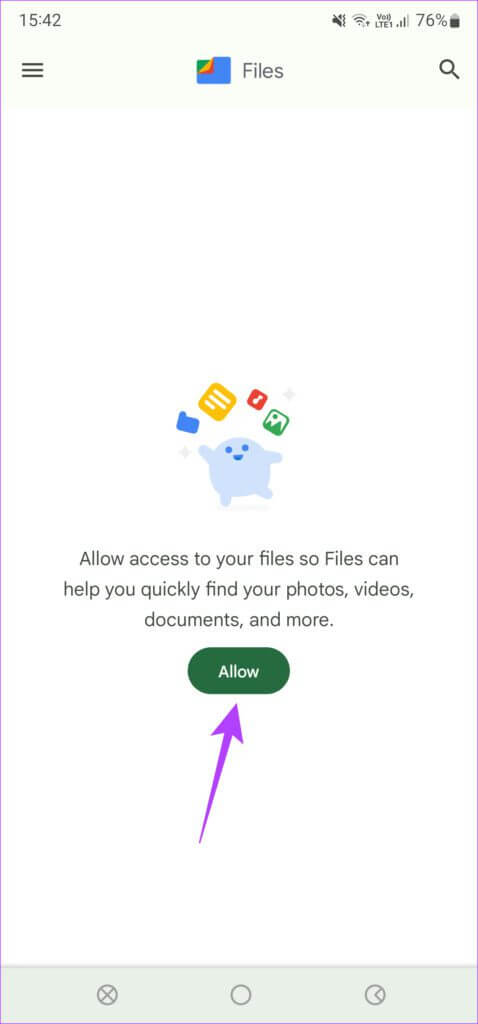
Adım 3: Yanındaki anahtarı etkinleştir Google'dan dosyalar erişimde Tüm dosyalar.
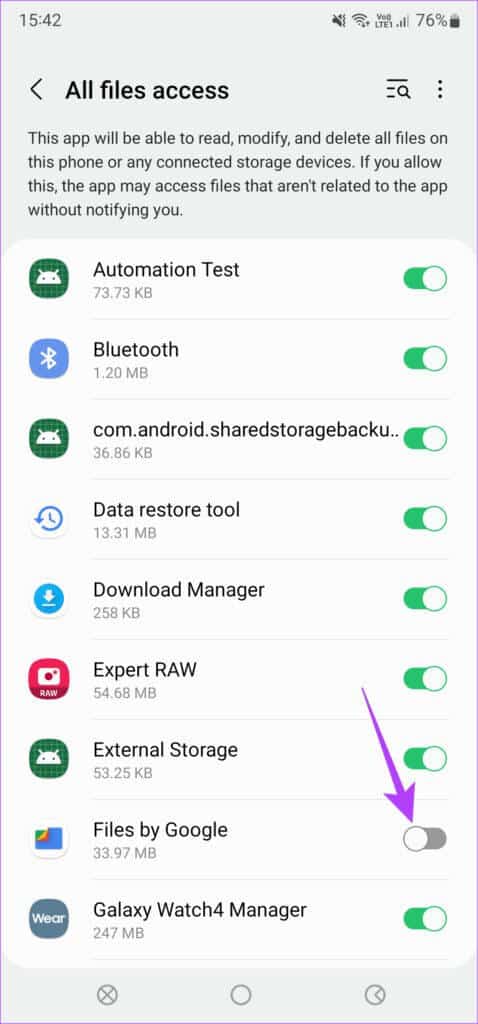
Adım 4: Şuraya dön: Google uygulamasına göre dosyalar. Tüm dosya ve klasörlerinizi Android'de göreceksiniz.
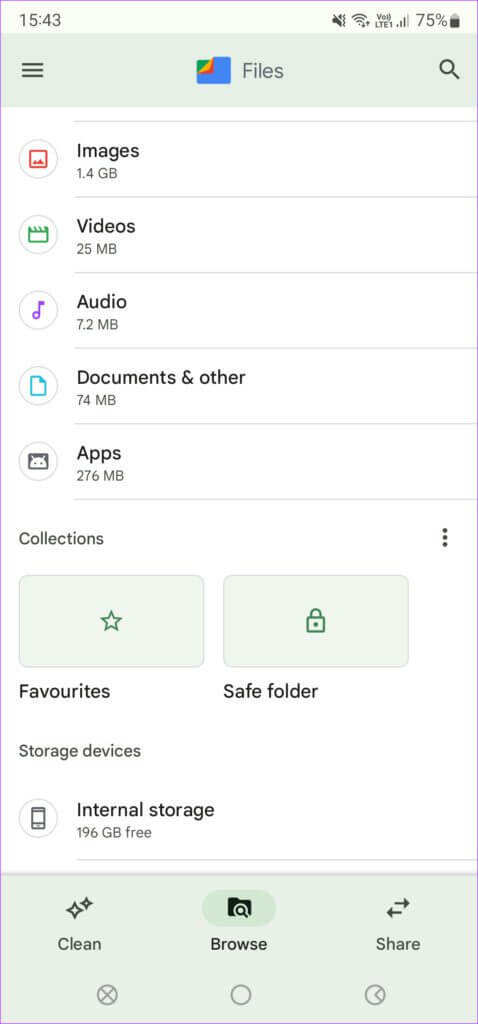
Google Dosyalarında Güvenli Klasörü Etkinleştir
Artık Dosyalar uygulamasının depolama alanınıza erişimi olduğuna göre, dosyalarınızı gizlemek için Güvenli Klasör özelliğini etkinleştirebilirsiniz.
Adım 1: aç Google uygulamasına göre dosyalar Telefonunuzda.
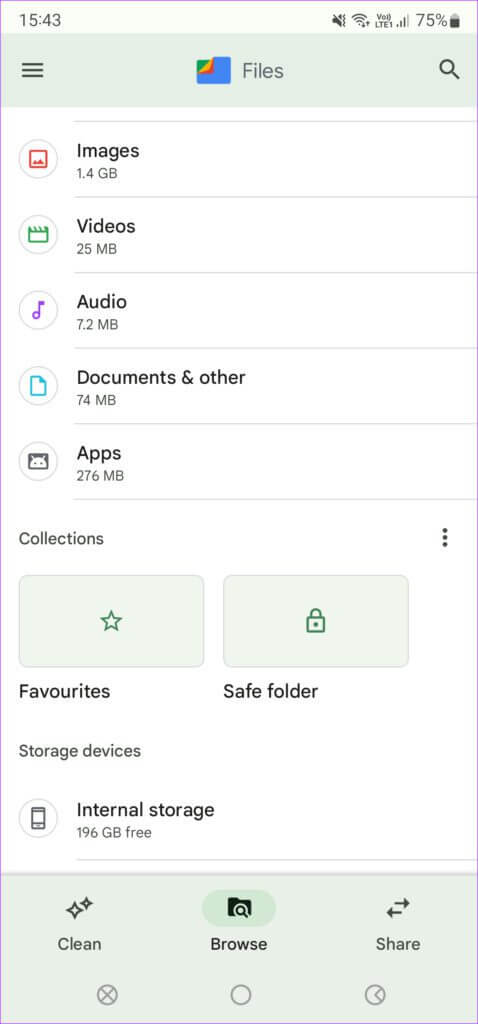
Adım 2: İçin aşağı kaydırın Gruplar bölümü Bulmak için Güvenli Klasör Seçeneği. Üzerine tıklayın.
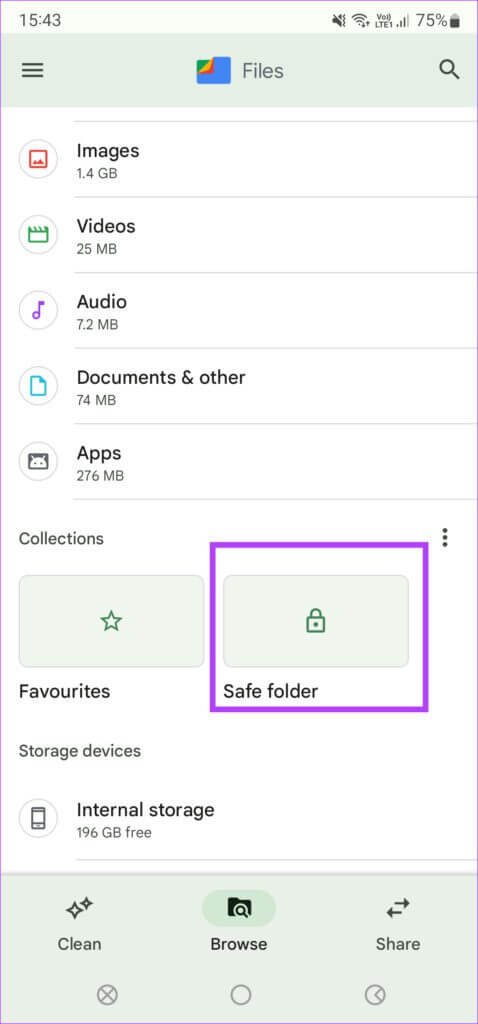
Aşama 3: Uygulama, Güvenli Klasöre erişmek için bir PIN veya desen belirlemenizi isteyecektir. Beğendiğiniz seçeneği seçin. Unutursanız Güvenli Klasör parolasını sıfırlamanın bir yolu olmadığını unutmayın. Tüm bu dosyalara erişiminizi kaybedeceksiniz. Bu yüzden şifreyi hatırladığınızdan emin olun.
Adım 4: Kilit ayarlandıktan sonra Güvenli Klasör kullanıma hazırdır.
Dosyaları güvenli klasöre ekleyin
Güvenli Klasöre erişmek için parolayı belirledikten sonra, gizlemek istediğiniz dosyaları ekleyebilirsiniz. İşte nasıl yapılacağı.
Adım 1: aç Google uygulamasına göre dosyalar Telefonunuzda.
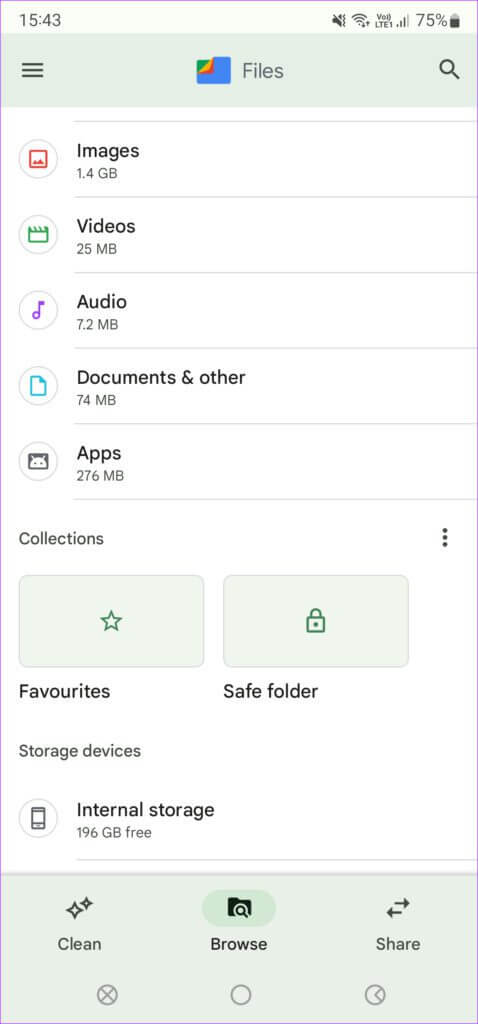
Adım 2: Kategorilerden gizlemek istediğiniz dosya veya klasöre gidin veya Dahili depolama seçeneği Aşağıda.
Aşama 3: basın Üç puan Gizlemek istediğiniz dosyanın yanındaki
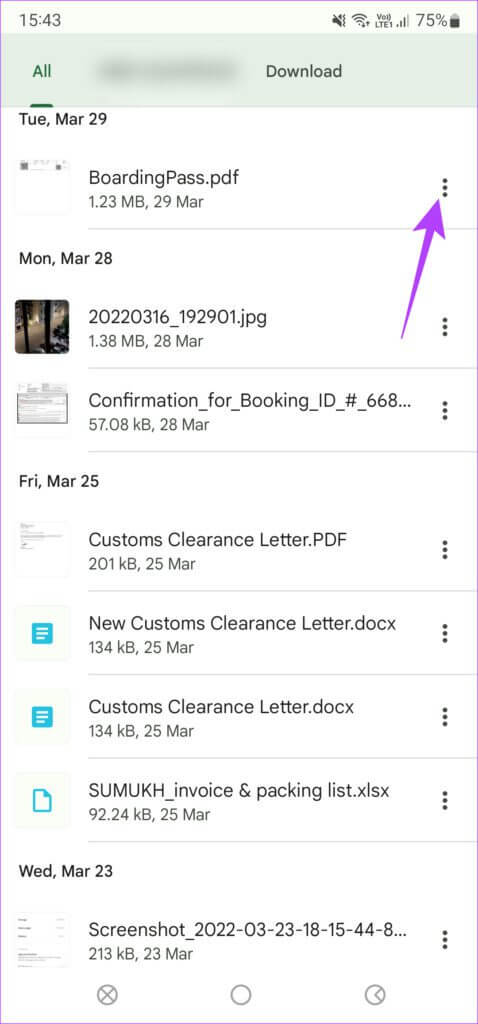
Adım 4: set sorun güvenli klasöre.
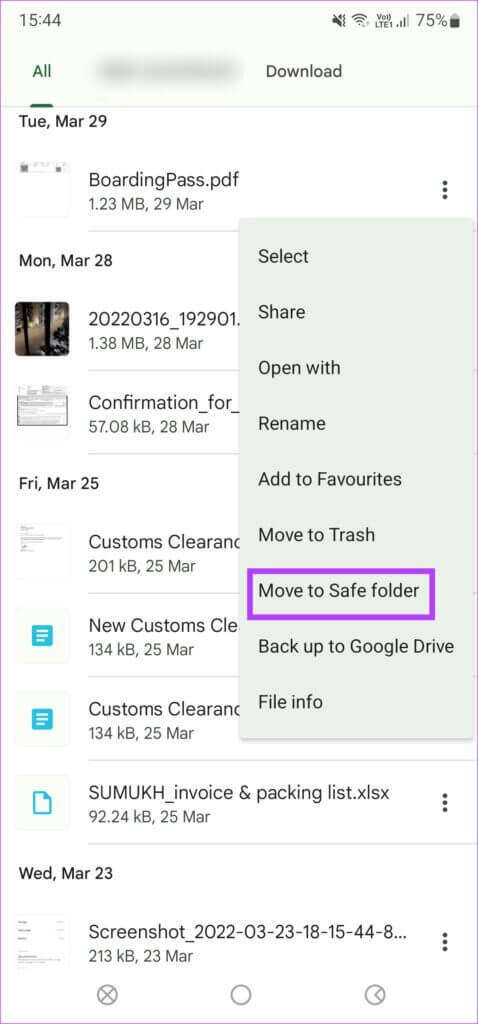
Adım 5: geç PIN Veya daha önce belirlediğiniz stil.
Dosyanız şimdi güvenli klasöre taşındı.
Aşama 6: Birden fazla dosyayı gizlemek istiyorsanız, bir dosyaya uzun basarak ve ardından diğerlerine tıklayarak hepsini seçin. Uygulamanın sağ üst köşesindeki üç noktaya dokunun.
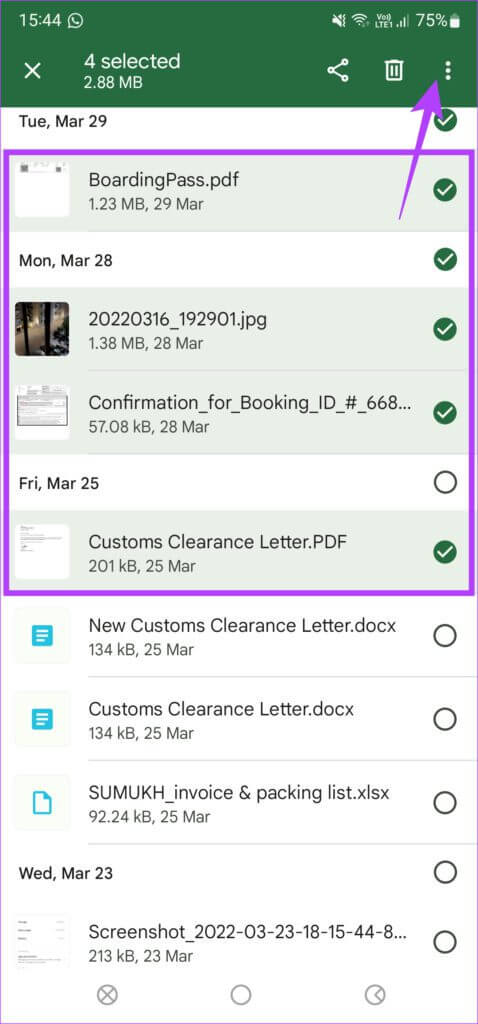
Adım 7: set Güvenli klasöre taşı.
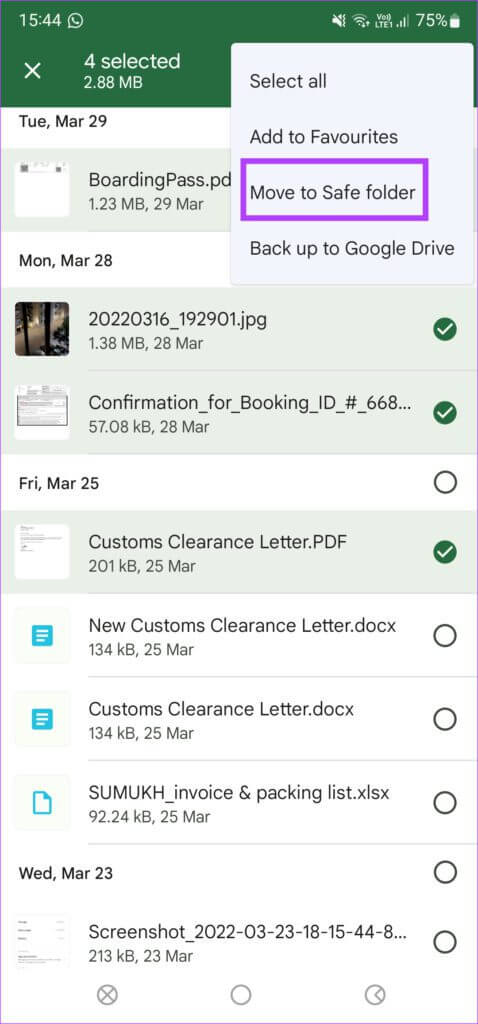
Bir klasörün tamamını veya birkaç klasörü gizlemek isteseniz bile aynısını yapabilirsiniz.
Dosyalar uygulamasının ana ekranından güvenli klasörü gizle
Bu noktada, güvenli klasördeki dosya ve klasörlerinizi başarıyla gizlediniz. Ancak, Güvenli Klasör seçeneğinin, uygulamayı telefonunuzda açan herkes tarafından açıkça görülebildiğini fark etmişsinizdir. Bu ideal değil. Uygulamayı açtığınızda hemen görünmemesi için Güvenli Klasör simgesini de gizleyebilirsiniz.
Adım 1: aç Google uygulamasına göre dosyalar Telefonunuzda.
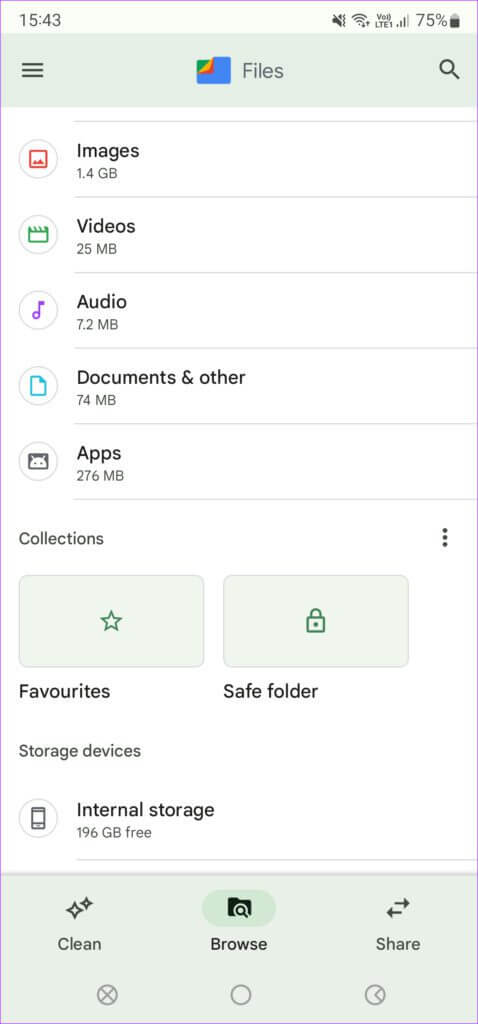
Adım 2: İçin aşağı kaydırın Gruplar bölümü Güvenli Klasör seçeneğini bulmak için.
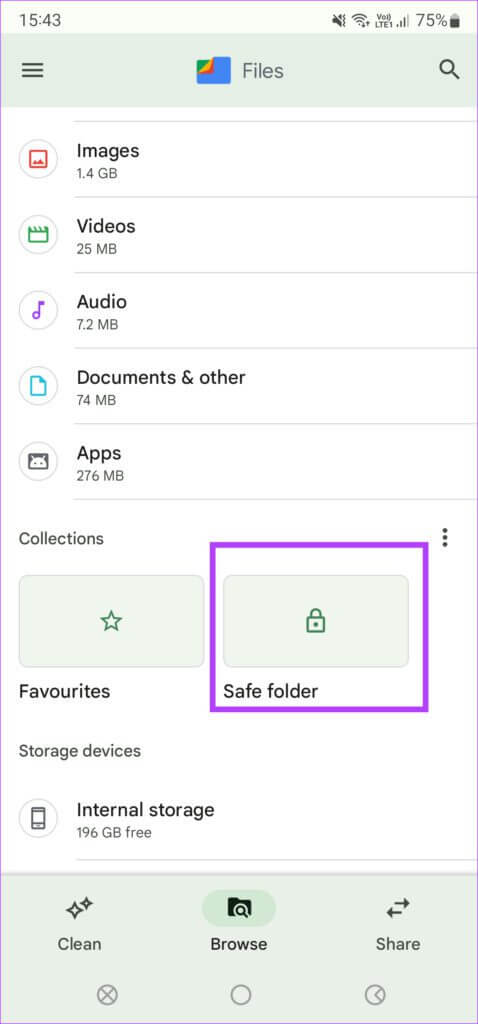
Aşama 3: basın Üç puan grupların yanında.
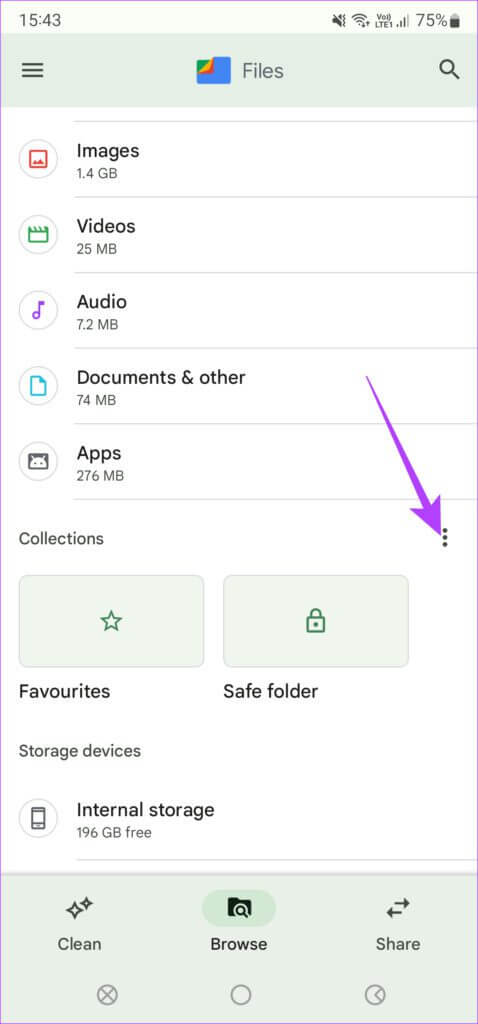
Adım 4: set Güvenli Klasörü Gizle.
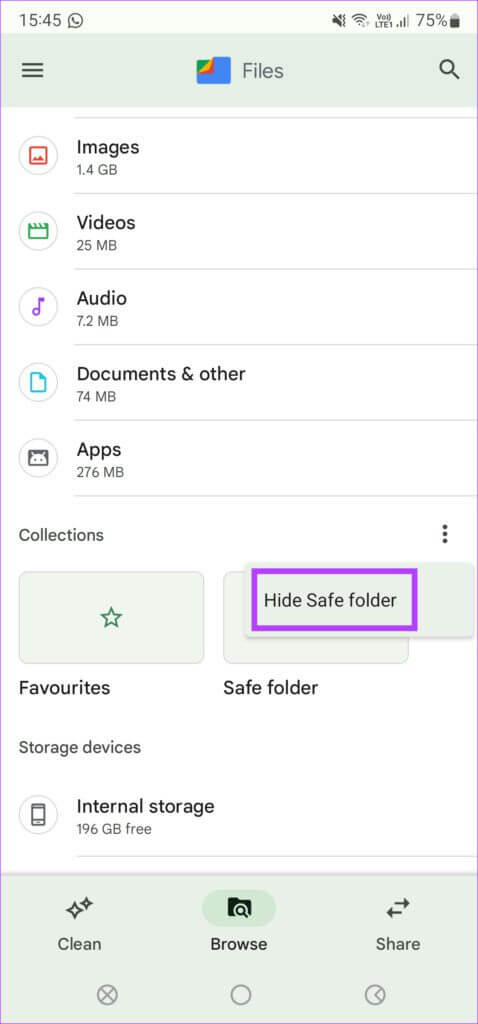
Güvenli Klasör simgesi artık Google Files uygulaması açıkken gizlenecek.
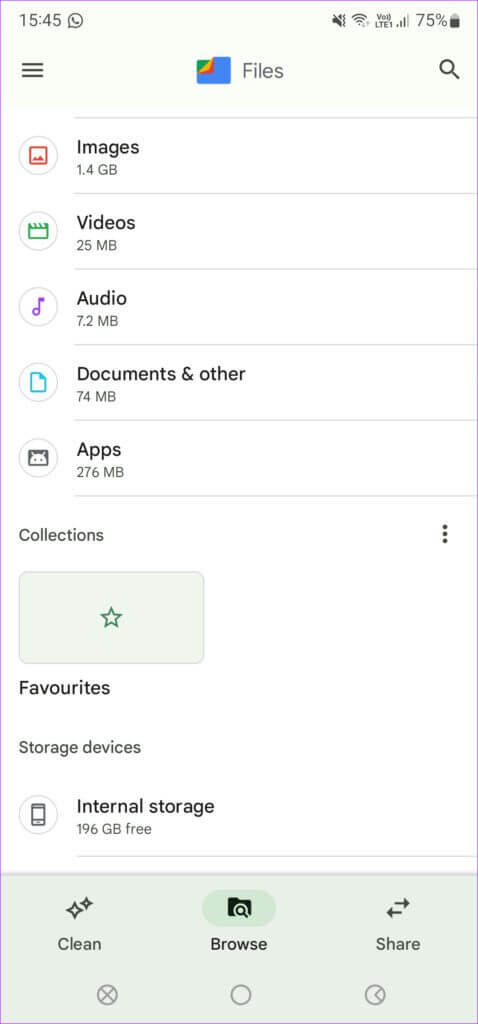
basın Üç puan tekrar ve geri getirmek için Güvenli klasörü göster'i seçin.
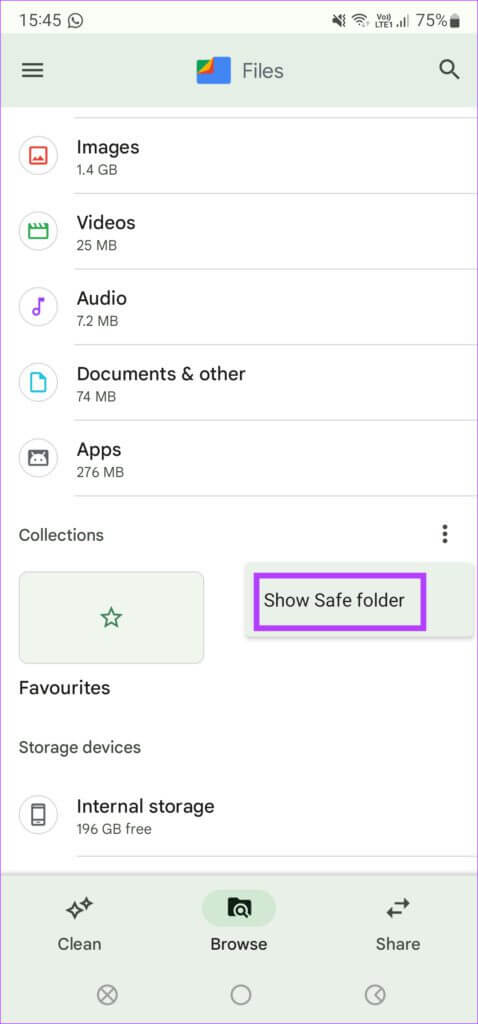
ANDROID telefonunuzdaki hassas dosyaları ve verileri gizleyin
Bu, Google Files uygulamasını kullanarak Android'de dosyaların nasıl gizleneceğini, Android'de belgeler ve hatta fotoğraflar gibi hassas verileri nasıl gizleyeceğinizi öğrenmenin kolay ve kullanışlı bir yoludur. Telefonunuzun yerel bir çözümü yoksa, Files by Google uygulamasını kullanabilir ve aynı sonucu alabilirsiniz.